- Mwandishi Jason Gerald [email protected].
- Public 2023-12-16 11:41.
- Mwisho uliobadilishwa 2025-01-23 12:48.
Umenunua tu iPad mpya, na unataka kuhakikisha unapata faida zaidi. Mwongozo ufuatao utafanya iPad yako mpya iende vizuri, kwa hivyo unaweza kupakua programu nyingi kwa wakati wowote!
Hatua
Njia 1 ya 3: Kuanza
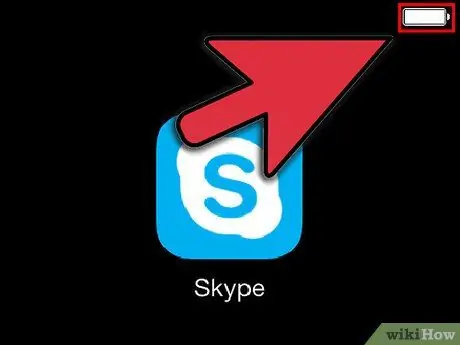
Hatua ya 1. Hakikisha iPad imeshtakiwa kikamilifu
Ili kupata zaidi kutoka kwa betri yako, chaji kikamilifu kabla ya kuwasha iPad kwa mara ya kwanza. Kawaida betri huchajiwa karibu 40% linapokuja kutoka kiwanda.
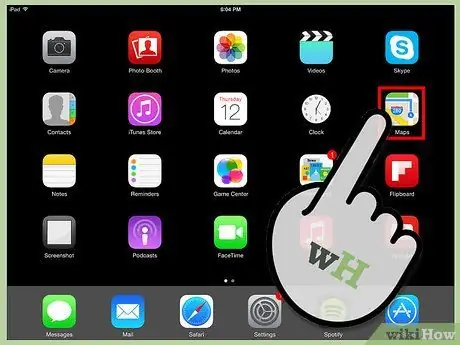
Hatua ya 2. Fanya usanidi wa awali
Ikiwa hii ni mara yako ya kwanza kutumia iPad, weka chaguzi kadhaa za usanidi kabla ya kuanza. Unapowasha iPad, Msaidizi wa Usanidi huanza kiatomati.
- Sanidi Huduma za Mahali. Huduma hii itafuatilia iPad yako na itatoa data hii kwa programu inayoiomba. Kipengele hiki kinaweza kuwa muhimu kwa matumizi ya ramani au mitandao ya kijamii. Wezesha au zima huduma hii kwa hiari yako mwenyewe.
- Tumia Msaidizi wa Usanidi kuanzisha mtandao wa wireless. iPad itachunguza mitandao isiyo na waya ndani ya anuwai ya ishara. Chagua mtandao ambao unataka kuungana nao na uweke nambari ya usalama inayohitajika wakati wa kupiga simu.
- Baada ya kushikamana vizuri, aikoni ya nguvu ya unganisho itaonekana kwenye mwambaa hali
- Ingiza au jiandikishe ID ya Apple. Kitambulisho chako cha Apple ndicho kitambulisho utakachotumia kufikia faili kwenye iCloud, na pia kufanya ununuzi kupitia iTunes. Kuanzisha akaunti hii ni bure.
- Sanidi iCloud. Huduma hii itahifadhi picha zako zote, anwani, programu, nyaraka na zaidi kwa seva ya mbali. Hii inamaanisha kuwa unaweza kufikia faili zako kutoka kwa kompyuta yoyote, au chelezo iPad yako bila kulazimika kuiunganisha kwa kompyuta.
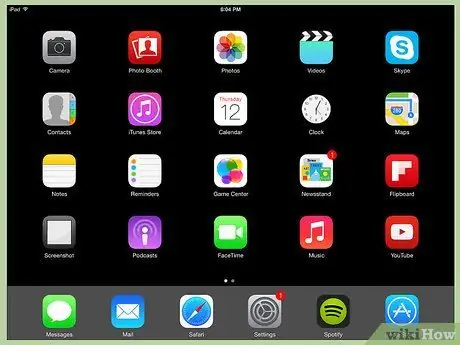
Hatua ya 3. Jijulishe na kiolesura cha iPad
Unaweza kuzunguka ikoni kwa kubonyeza na kushikilia ikoni kwa sekunde moja. Aikoni itatikisa na inaweza kuburuzwa kuzunguka skrini kupanga upya.
Nusu ya chini ya skrini yako ya kwanza ina programu ambazo Apple inadhani ni programu zinazopatikana zaidi na mtumiaji wa kawaida. Programu hizi zote zitaonekana kwenye skrini yako ya kwanza popote ulipo. Unaweza kubadilisha hii kwa kuhamisha aikoni
Njia 2 ya 3: Kuandaa Barua
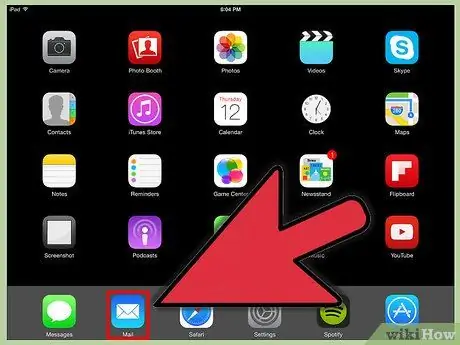
Hatua ya 1. Gonga ikoni ya barua kwenye sinia ya chini ya skrini kuu
Hii itafungua skrini ya kukaribisha kwa barua pepe.
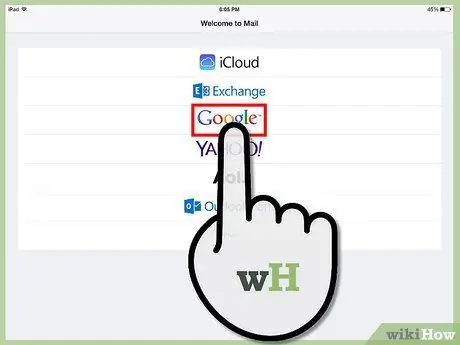
Hatua ya 2. Chagua huduma ya barua
Ikiwa unatumia moja ya huduma zilizoorodheshwa za barua pepe, gonga tu juu yake na uweke habari iliyoombwa. Kawaida unahitaji tu anwani ya barua pepe na nywila kwa huduma unayochagua.
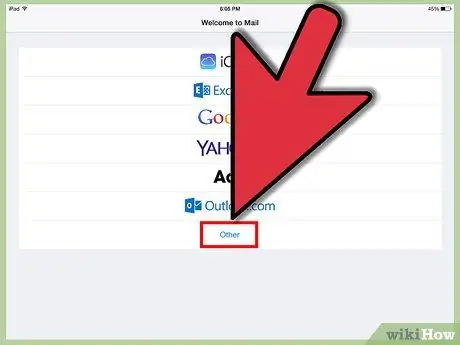
Hatua ya 3. Sanidi anwani ya barua pepe ambayo bado haijatambuliwa
Ikiwa barua pepe yako haijasajiliwa, ingiza habari hii mwenyewe. Chagua Nyingine, kisha Ongeza Akaunti kutoka kwenye skrini ya Karibu kwenye Barua.
- Ingiza jina, anwani ya barua pepe na nywila ya akaunti yako ya barua pepe, na maelezo pia (Kazi, Binafsi, n.k.). Gonga Hifadhi.
- Utahitaji kujua jina la mwenyeji kwa huduma yako ya barua pepe. Ukurasa wa Usaidizi katika barua pepe yako ya huduma utakuambia jinsi ya kupata jina lako la mwenyeji.
Njia ya 3 ya 3: Kusanikisha Programu mpya
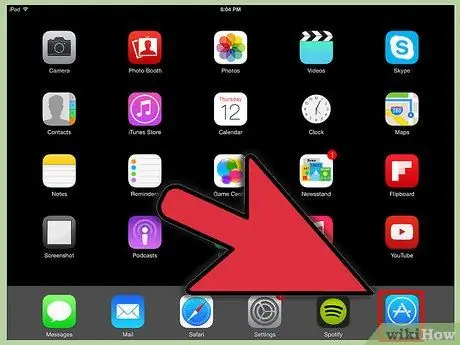
Hatua ya 1. Fungua Duka la App
Kuna tani za programu za bure na za kulipwa zinazopatikana. Unaweza kuvinjari kwa kategoria, maarufu, au kutafuta programu maalum. Kwa programu zilizolipwa, utahitaji kununua kadi ya iTunes kutoka duka, au ingiza habari ya malipo.
Kuingiza habari ya kadi ya mkopo, nenda kwenye skrini kuu na gonga Mipangilio. Chagua iTunes na Maduka ya App. Chagua kitambulisho chako cha Apple, kisha weka nywila. Katika sehemu ya Hariri, chagua Habari ya Malipo. Ingiza maelezo yako ya kadi ya mkopo au ya malipo, kisha ugonge Imemalizika
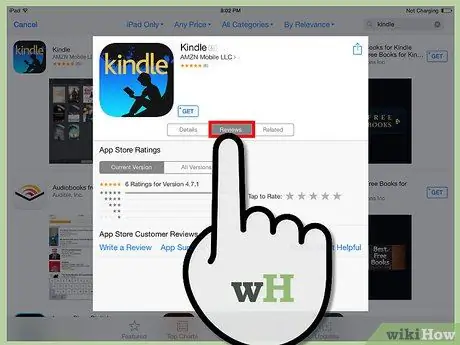
Hatua ya 2. Soma hakiki na mahitaji ya matumizi
Kabla ya kununua programu, tafiti hakiki za wasomaji kuona ikiwa watumiaji wengine wanafurahia programu inayolipiwa. Pia hakikisha uangalie mahitaji ya maombi. Programu zingine za zamani hazijaboreshwa kwa iPad mpya, ambayo inaweza isifanye kazi vizuri au kabisa.
Sehemu ya Mahitaji itaorodhesha ni vifaa gani vinaoana na programu. Hakikisha haununu programu za iPhone ambazo hazijatengenezwa kwa iPad
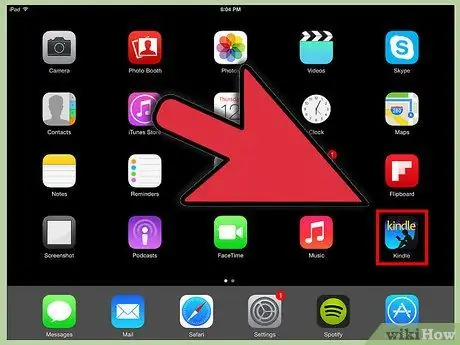
Hatua ya 3. Mara tu unapochagua programu ya kupakua, ikoni yake itaonekana kwenye skrini kuu na upau wa upakiaji juu yake
Upau huu utaonyesha utachukua muda gani kwa programu kumaliza kupakua na kusakinisha.
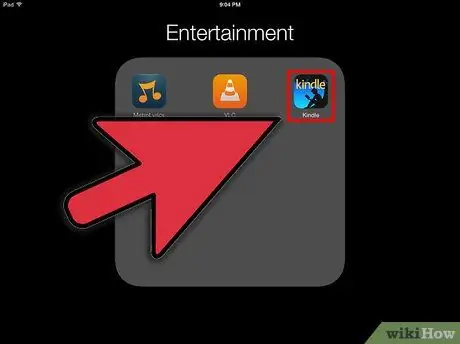
Hatua ya 4. Unaweza kuainisha programu kwa kuiburuza juu ya programu zingine
Hii itaunda folda ambayo unaweza kutumia kuweka skrini yako ya nyumbani nadhifu na isiyoshinikwa.






